+41 123456789
info@gebrauchtsoftware.ch
Kategorien
Informationen
Kategorien
Informationen
Häufige Fragen
Office 2016/2019 Home & Business Mac Catalina & Big Sur
Unsere Schritt-für-Schritt-Anleitung stellt sicher, dass du deine neue Software schnell und problemlos installieren kannst.
Falls du noch keinen Lizenzschlüssel hast, kannst du diesen hier erwerben: zum Produkt.
ACHTUNG: Falls Office 365 auf deinem Computer vorinstalliert ist, melde dich ab und deinstalliere es vollständig. Andernfalls wirst du aufgefordert, nach Ablauf der Testversion ein Abonnement abzuschließen – obwohl du mit Office 2016/2019 Home & Business Mac Catalina eine unbefristete Lizenz (ohne Ablaufdatum) erworben hast.
Die Installation von Office 2016/2019 Home & Business Mac Catalina ist recht einfach: Besuche die Seite https://setup.office.com/, folge den Anweisungen und gib den mitgelieferten Key ein, wenn du dazu aufgefordert wirst.
Bevor du mit der Installation beginnst, stelle sicher, dass alle bereits vorhandenen Office-Produkte deinstalliert sind. Dafür kannst du das License Removal Tool verwenden. Danach kannst du mit der Installation fortfahren.
1.
Klicke auf den Downloadlink in der Bestätigungsmail, welche du nach dem Kauf erhalten hast.
2.
Melde dich bei deinem Microsoft-Konto an.
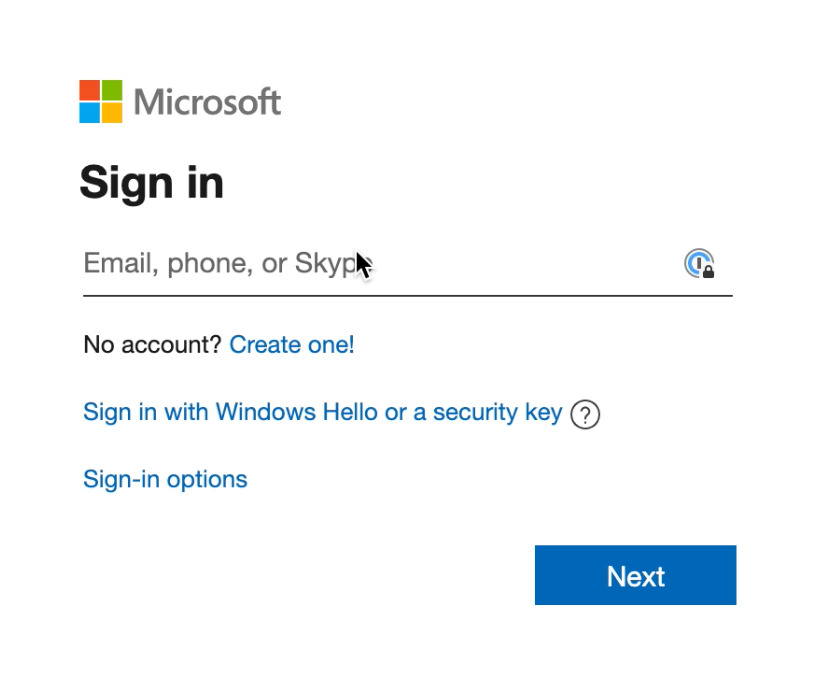
3.
Gib deinen Produktkey ein.
Wichtig: Falls du nach dem Klick auf «Next» nicht weitergeleitet wirst, öffne dein Microsoft Profil. Melde dich an und gehe zu «Dienste und Abonnemente». Dort sollte dein Produkt angezeigt werden und du kannst mit Schritt 6 weitermachen.
4.
Klicke auf «Confirm».
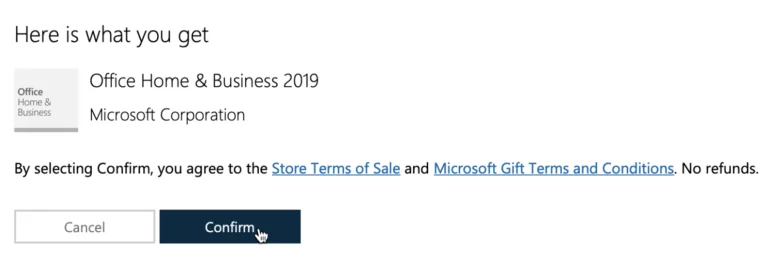
5.
Klicke auf «Go to Office Home & Business 2019 ».
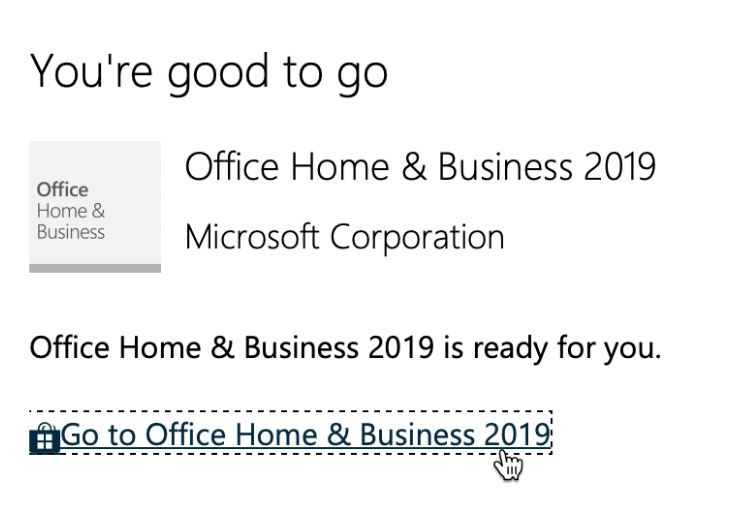
6.
Klicke auf «Install», um zum nächsten Fenster zu gelangen.
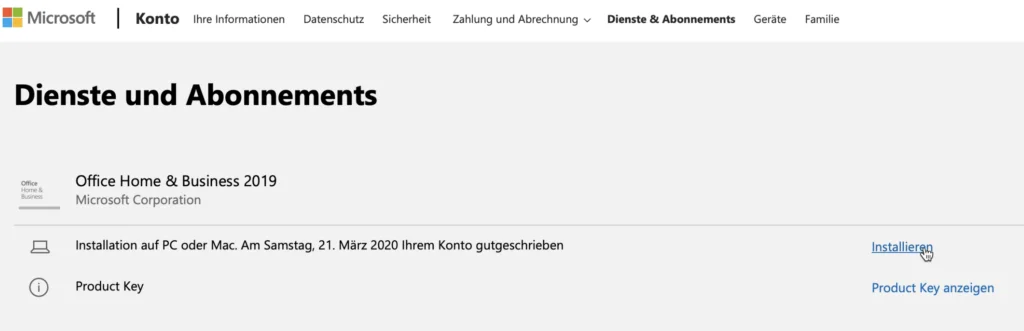
7.
Klicke erneut auf den Button «Install», und der Download sollte beginnen.
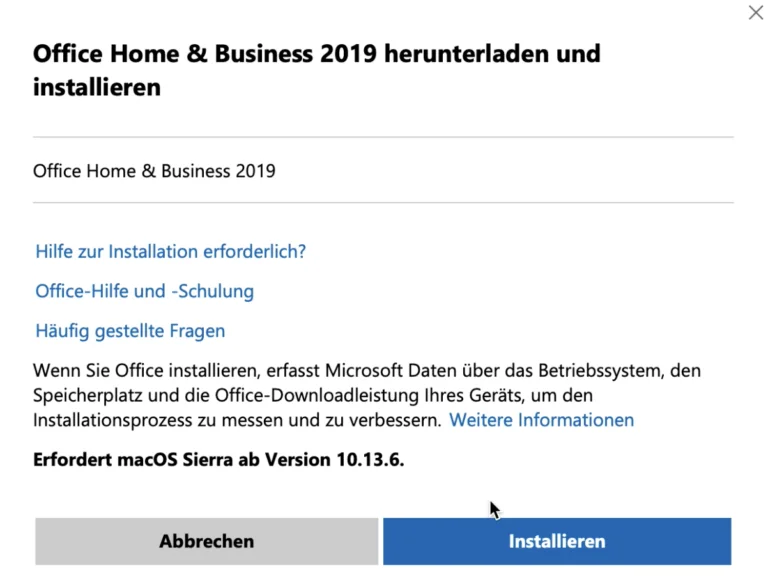
8.
Klicke auf die heruntergeladene Datei.
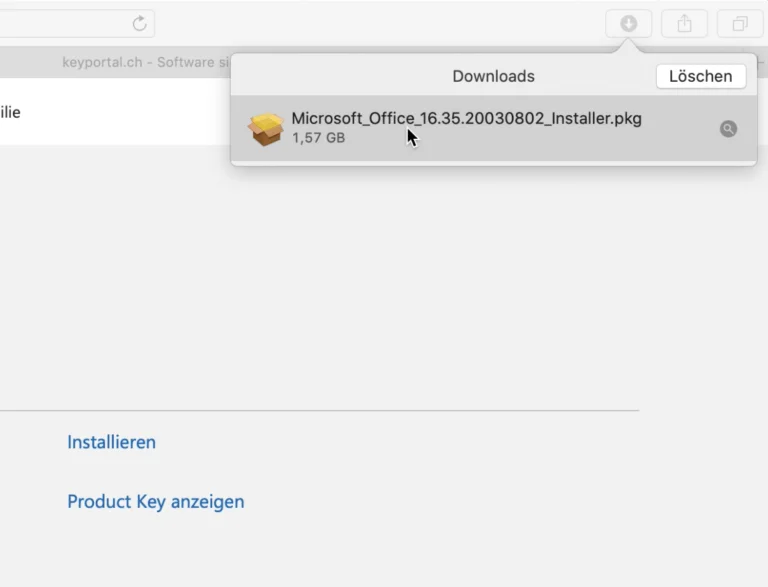
9.
Der Installationsmanager führt dich durch die Installation. Klicke auf «Fortfahren» für den nächsten Schritt.
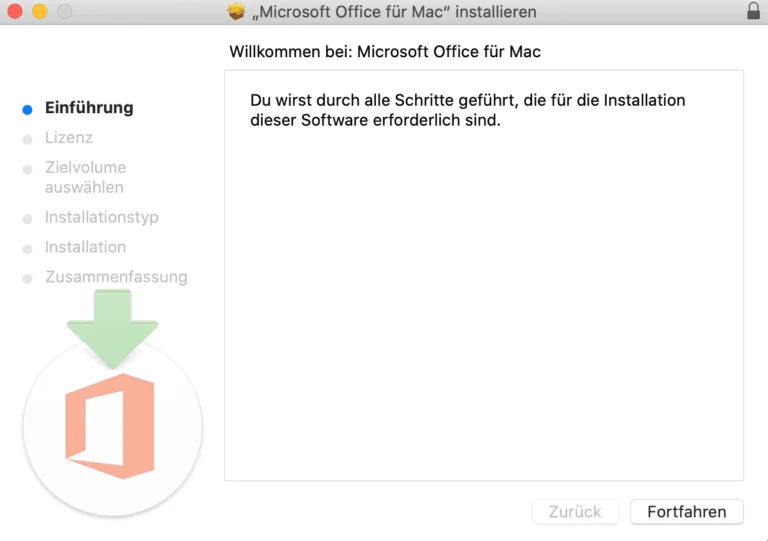
10.
Durch Klicken auf «Fortfahren» öffnet sich das Fenster, um den Lizenzvertrag zu akzeptieren.
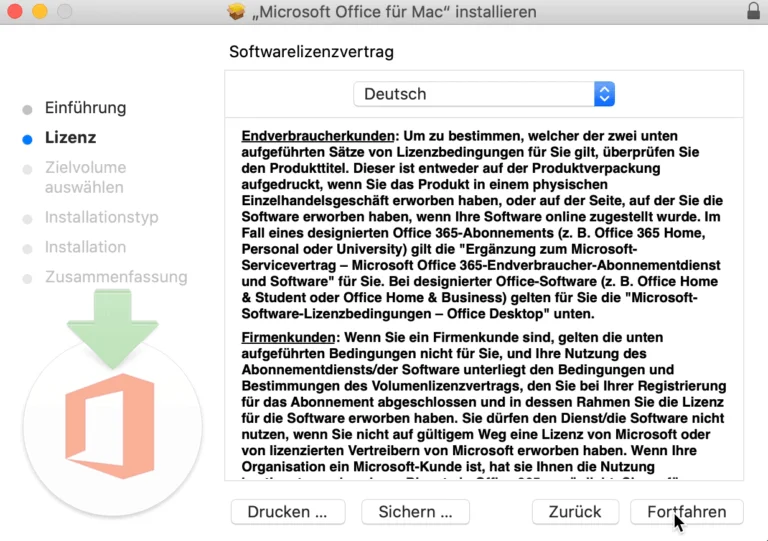
11.
Klicke auf «Akzeptieren», um den Lizenzvertrag zu bestätigen.
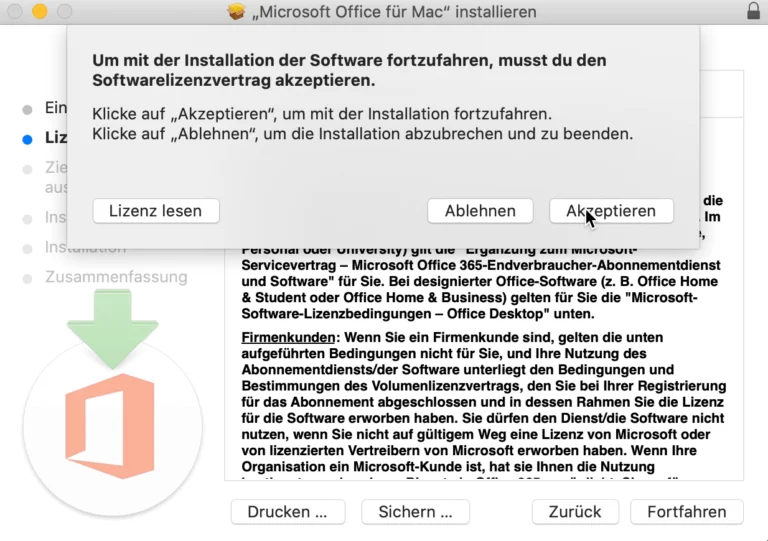
12.
Klicke auf den Button «Installieren», um den Installationsprozess zu starten.
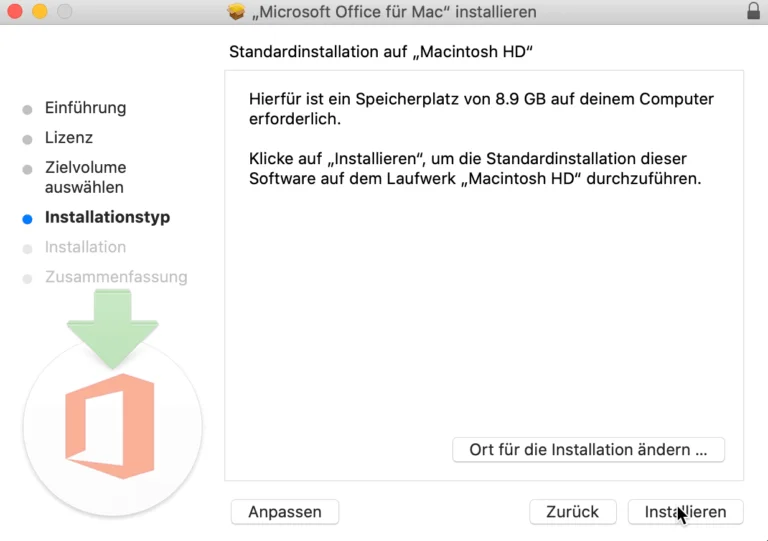
13.
Die Installation wird vorbereitet.
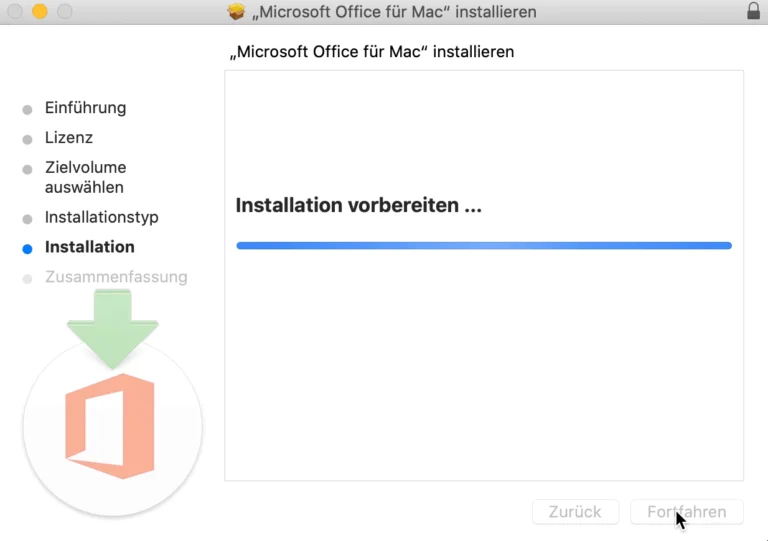
14.
Melde dich mit deinem Account an.
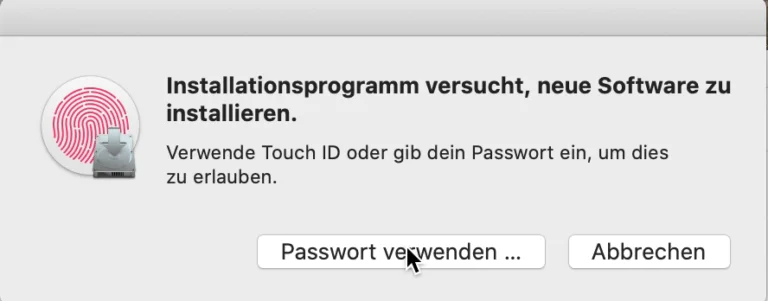
15.
Die Installation kann einige Minuten dauern.
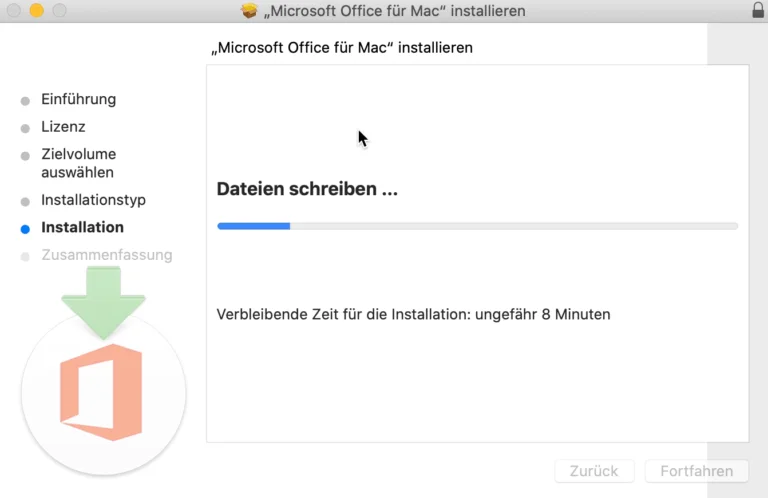
16.
Der Installationsmanager ist nun fertig und kann geschlossen werden.
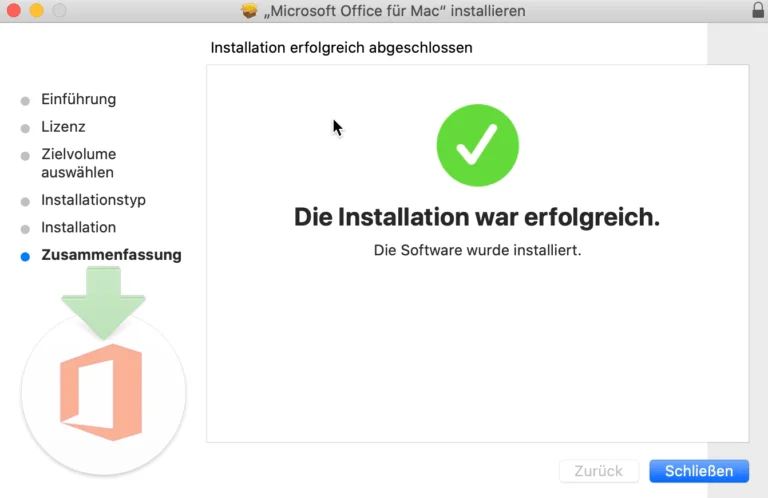
17.
Das Installationsprogramm kann entfernt werden, indem du auf «In den Papierkorb legen» klickst.
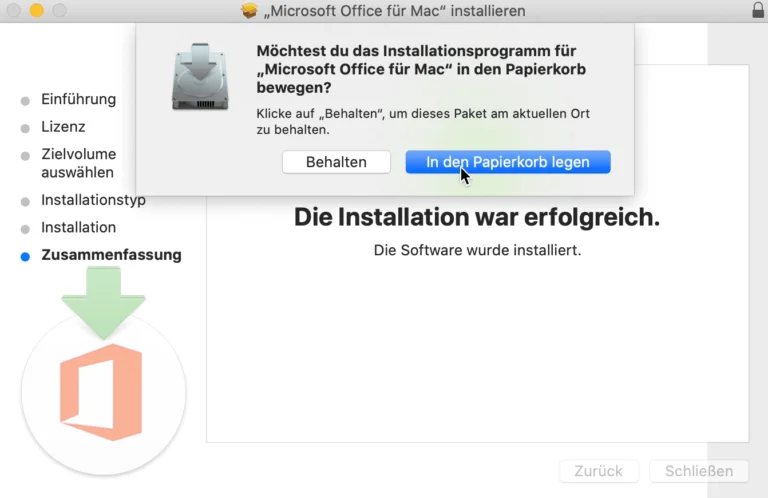
18.
Benutze die Tastenkombination Command+Leertaste, suche nach Word und öffne es.
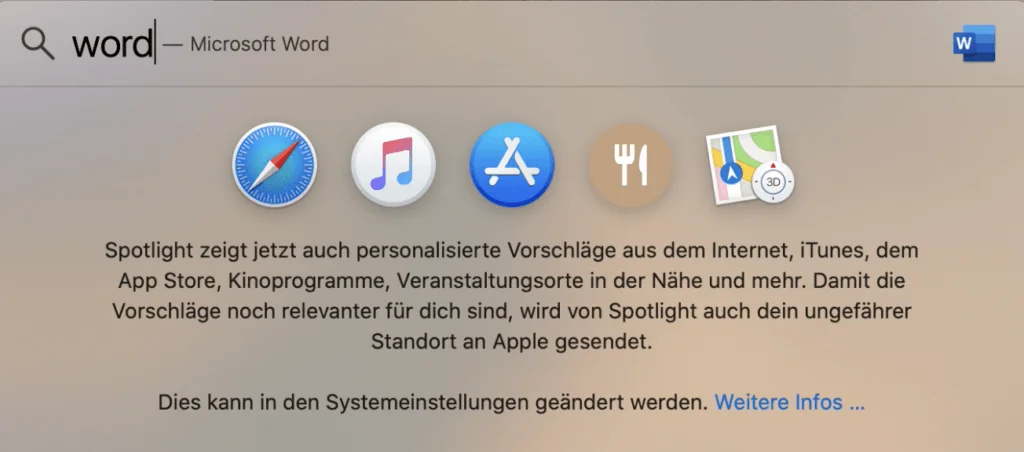
Fertig! Du kannst jetzt Office 2019 Home & Business Mac Catalina nutzen. Solltest du Fragen oder Unklarheiten haben, stehen wir dir gerne zur Verfügung!




